win11设置应用安装 设置应用轻松重装Win11的实用技巧
Win11系统的推出给用户带来了全新的体验,其中设置应用安装和轻松重装Win11成为了许多用户关注的焦点,通过掌握相关的实用技巧,可以帮助用户更轻松地安装和设置应用程序,同时在需要的时候快速重装Win11系统,提高操作效率和系统稳定性。在这篇文章中我们将介绍一些实用的技巧,帮助用户更好地利用Win11系统。

当遇到这些问题时,重新安装和注册「设置」组件通常是一个有效的解决方法。接下来,本文将介绍两种方法,帮助你轻松重装 Windows 11 的「设置」应用。
方法 1:通过 Windows 11 系统组件重置「设置」应用如果你的「设置」应用还能正常打开,可以按照以下步骤进行重置:
1、在「开始」菜单中,右键点击「设置」应用图标,然后选择「应用设置」。
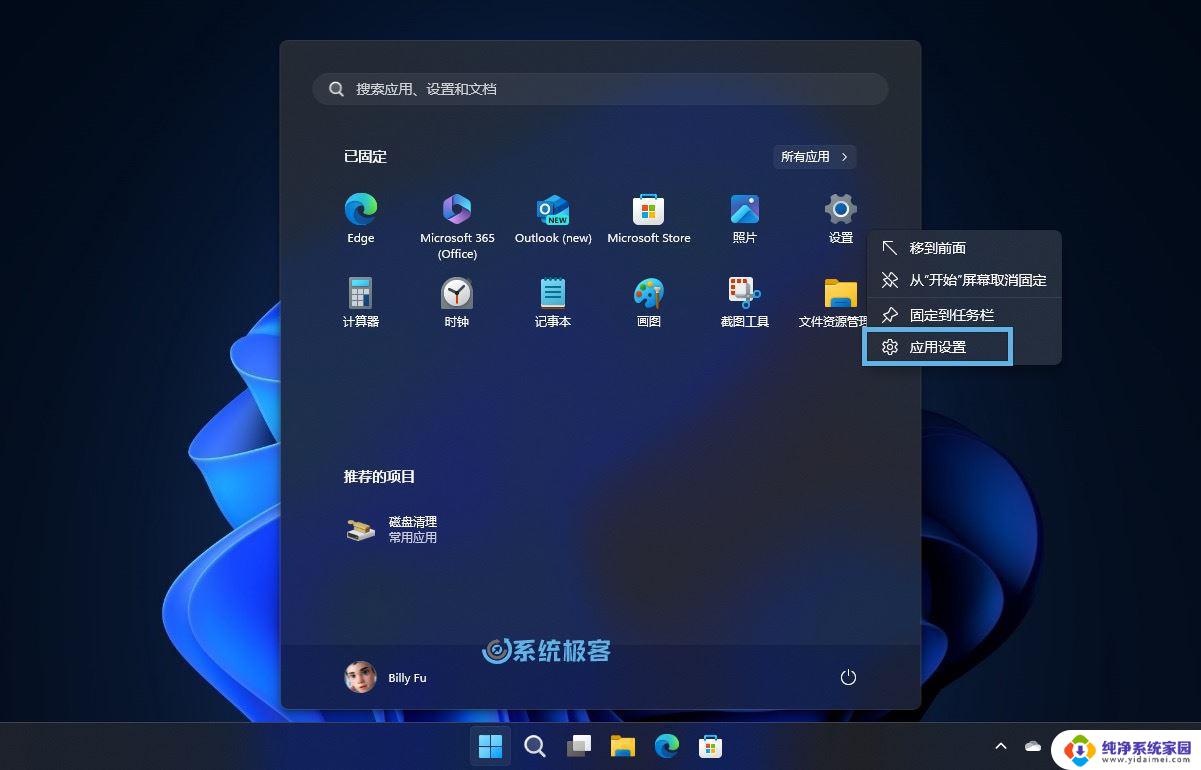
右键点击「设置」选择「应用设置」
2、在「重置」区域,你会看到两个选项:
修复:此选项会尝试修复「设置」应用,而不会影响用户配置数据。重置:此选项会删除并重新注册「设置」应用,同时会删除系统组件数据。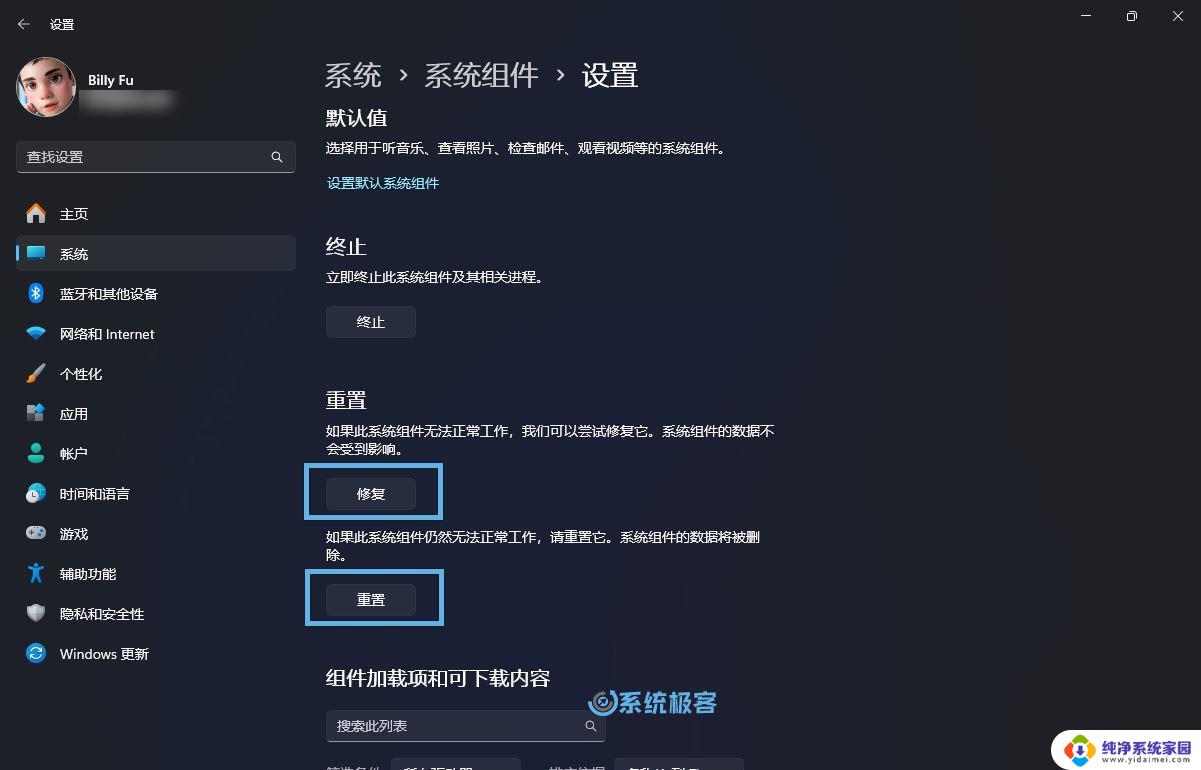
修复和重置 Windows 11「设置」应用
建议先尝试「修复」,如果问题无法解决,再进行「重置」。
方法 2:使用 PowerShell 重装 Windows 11「设置」应用如果「设置」应用已经彻底凉凉,无法正常打开或直接闪退,可以使用命令行进行重装:
1、右键点击「开始」菜单,选择「终端管理员」。以管理员权限打开 Windows 终端。
2、按Ctrl + Shift + 1快捷键,切换到 Windows PowerShell 交互窗口。
3、执行以下命令,重置并重新注册「设置」应用:
Get-AppxPackage windows.immersivecontrolpanel | Reset-AppxPackage
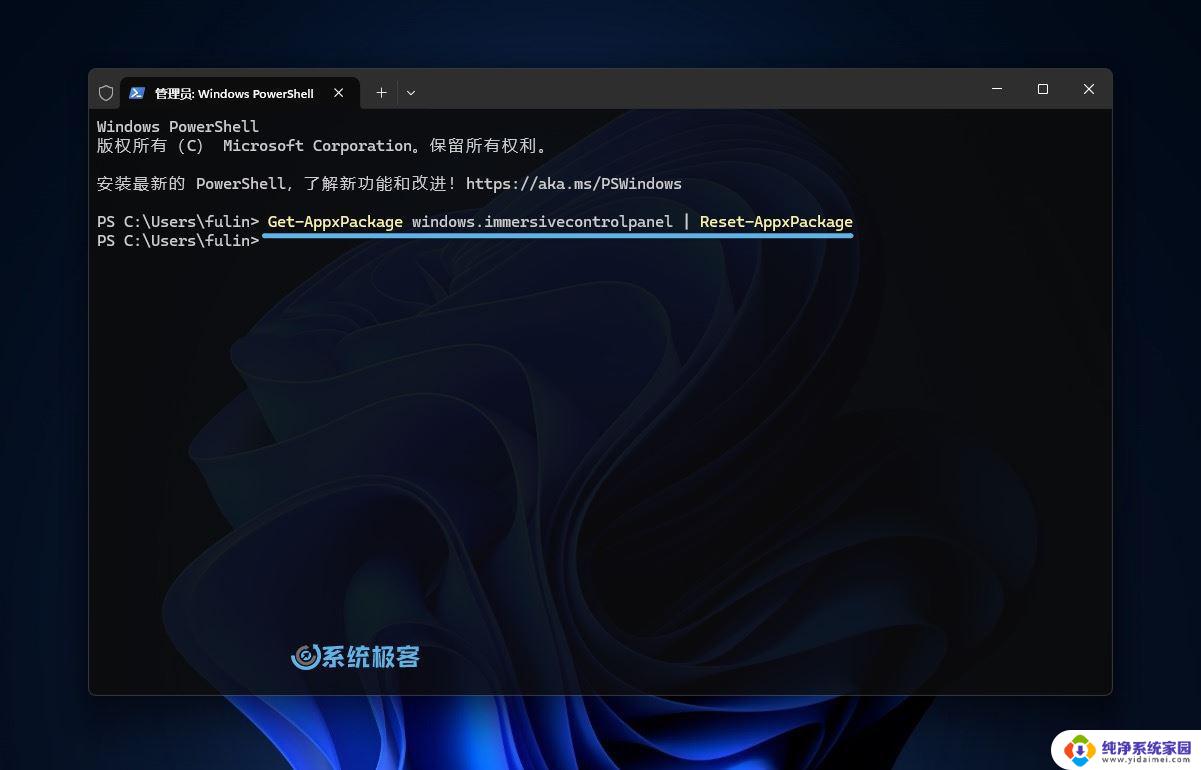
使用 PowerShell 重新注册 Windows 11「设置」组件
4、重启计算机,然后检查是否恢复正常。
通过以上两种方法,通常可以解决大多数与 Windows 11「设置」应用相关的问题。如果问题依然存在,可能需要考虑更深层次的系统修复。比如使用 DISM 命令修复 Windows 系统映像。
以上就是关于win11设置应用安装的全部内容,有出现相同情况的用户就可以按照小编的方法了来解决了。
win11设置应用安装 设置应用轻松重装Win11的实用技巧相关教程
- win11更改安装设置 Win11的设置应用轻松重装方法
- win11安装的软件在哪里找 Win11搜索已安装应用程序的技巧
- win11安装安卓系统不好用 Win11安卓应用卡顿解决技巧
- win11安装的应用怎么换位置 win11软件安装位置修改方法
- win11修改应用安装位置 win11软件安装位置修改方法
- 允许安装应用权限在哪里设置 win10如何设置允许安装未经验证的应用
- 怎么安装恶意应用软件?如何实施恶意应用软件安装攻击
- 华为手机如何禁止下载软件安装应用 华为手机如何设置禁止应用内安装其他应用
- 应用商店win10无法安装 win10应用商店应用安装失败怎么解决
- win10允许安装任何来源的应用 win10如何设置允许安装任何来源的应用
- win10怎么制作pe启动盘 如何制作win10PE启动盘
- win2012设置虚拟机 VMware虚拟机装系统教程
- win7安装系统后安装软件乱码蓝屏 win7系统安装软件中文乱码怎么办
- hp打印机扫描怎么安装 惠普打印机怎么连接电脑安装扫描软件
- 如何将win10安装win7 Win10下如何安装Win7双系统步骤
- 电脑上安装打印机驱动怎么安装 打印机驱动程序安装步骤